
È difficile pensare a molte funzionalità aggiuntive che potrebbero rendere Todoist un task manager ancora migliore . Ha già tutto ciò di cui potresti aver bisogno, specialmente se togli l'abbonamento Premium.
Stiamo parlando di tutto, dal riconoscimento del linguaggio naturale e dai potenti filtri Come impostare i filtri Ultimate Todoist in 5 minuti Come impostare i filtri Ultimate Todoist in 5 minuti Quindi, hai inserito tutti i tuoi compiti in Todoist ma il processo di elaborazione è un po 'a caso. Questo perché probabilmente non hai ottimi filtri. Questo cambierà. Oggi. Leggi di più sulle integrazioni di terze parti e altro ancora.
Ma c'è molto di più per Todoist di quanto non sembri. Abbiamo approfondito questo potente task manager per offrirti 11 funzionalità sottoutilizzate che potrebbero aiutarti a ottenere ancora di più dall'app.
1. Utilizzare le date di completamento per pianificare attività ricorrenti
Le attività ricorrenti sono una funzionalità standard in Todoist. Di solito sono piuttosto semplici, ad esempio "Vai in palestra ogni lunedì". A volte fanno un ulteriore passo avanti, inclusa una data di inizio o di fine, ad esempio "Vai in palestra ogni lunedì a partire dal 1 ° gennaio".
Ma c'è un piccolo trucco per rendere le attività ricorrenti ancora più potenti. Questo trucco consente di pianificare la ricorrenza successiva di un'attività ricorrente in base al momento in cui è stata completata l' ultima attività.

Per fare questo, tutto ciò che devi fare è aggiungere un punto esclamativo dopo la parola "ogni". Ad esempio, "Passa attraverso il mio feed RSS ogni! due settimane. "L'istanza successiva di questa attività verrà ora pianificata due settimane dall'ultima volta che l'attività è stata completata, anziché dal giorno in cui l'attività è stata originariamente pianificata.
2. Nascondi progetti non avviati
Se stai lottando per destreggiarsi tra una tonnellata di progetti contemporaneamente The Fool Proof System per pianificare e gestire più progetti The Fool Proof System per pianificare e gestire più progetti Full Horizon Planning è un sistema semplice per gestire più progetti attivi e dormienti. È superbo indistruttibile quando si tratta di quelle distrazioni quotidiane garantite. Ti mostriamo come configurarlo digitalmente. Per saperne di più, nascondere i progetti ai quali non stai lavorando al momento renderà il pannello Progetti attivi molto meno scoraggiante.
Interessato? Archivia tutti i progetti che non desideri vengano ricordati finché non sei pronto per affrontarli! Per fare ciò, passa con il mouse su un progetto, fai clic sui puntini di sospensione e seleziona Archivia . Il progetto e le attività corrispondenti non appariranno più nell'elenco dei progetti attivi (nota: non saranno inclusi anche nei backup).

Quando sei pronto per iniziare il progetto, disarchicalo facendo clic sul pulsante Sottili progetti archiviati sotto i progetti attivi (vedi sopra). Passa il mouse sopra il progetto che vuoi avviare, fai clic sui puntini di sospensione e seleziona Annulla archiviazione .
3. Scopri alcune scorciatoie da tastiera
Se usi Todoist religiosamente per organizzare la tua vita, vale la pena dedicare del tempo a imparare alcune scorciatoie per semplificare l'aggiunta e l'organizzazione dei tuoi progetti. Puoi vedere l'elenco completo delle scorciatoie disponibili qui.
Oltre a premere Q per aggiungere una nuova attività e U per annullare l'ultima azione, a mio parere, queste sono le scorciatoie più utili da utilizzare mentre si sta creando una nuova attività :
- Digitare p1, p2, p3 o p4 per impostare il livello di priorità di un'attività.
- Digitare @ per selezionare un'etichetta per un'attività (Premium)
- Digitare # per aggiungere l'attività a un progetto specifico
- Fai clic su CTRL + M per aggiungere un commento a un'attività
4. Inizia a utilizzare i modelli di progetto
Se vuoi essere in grado di duplicare un progetto in un secondo momento, insieme a tutte le attività e le impostazioni corrispondenti, adorerai i modelli di Todoist.
Crea il tuo progetto come faresti normalmente, assicurandoti di utilizzare date relative come "in 7 giorni" anziché date specifiche. Ciò garantisce che la pianificazione delle attività per quel progetto sia sempre aggiornata. Una volta terminato, fai clic sul pulsante delle impostazioni all'interno del progetto e seleziona Esporta come modello . L'intero progetto e tutte le sue impostazioni verranno scaricati come file di testo. Conservalo in un luogo sicuro.
Quindi, quando vuoi, puoi condividere questo modello di progetto con amici e colleghi. Oppure, puoi fare clic su Importa da modello per aggiungere una nuova versione di quel progetto al tuo account. Ciò ti evita di dover configurare l'intero progetto da zero ogni volta che ne hai bisogno.
5. Vedi tutte le tue attività ricorrenti in una volta
A prima vista, non è del tutto ovvio come visualizzare tutte quelle attività ricorrenti che hai impostato. Bene, per fortuna dovrebbe averlo, è abbastanza facile.

Tutto quello che devi fare è andare su Filtri, quindi fare clic su Aggiungi filtro . Assegna un nome al filtro come preferisci e, nel campo Query, digita Recurring, quindi fai clic su Aggiungi filtro . Ogni volta che fai clic su quel filtro, vedrai un elenco completo di tutte le tue attività ricorrenti, così potrai mantenerle facilmente aggiornate ed eliminare quelle che non ti servono più.
6. Attività che non possono essere completate
Per impostazione predefinita, tutte le attività in Todoist hanno una casella di controllo visualizzata insieme a loro. Ma se per qualsiasi motivo si desidera un'attività elencata senza una casella di controllo, è sufficiente avviare il nome dell'attività con un asterisco seguito da uno spazio.

Quando arriva il momento di eliminare l'attività, è sufficiente rimuovere l'asterisco e fare clic sulla casella di controllo.
7. Visualizza la tua produttività
In alto a destra dell'app Todoist, vedrai il tuo punteggio Karma, che è fondamentalmente solo un modo per tenerti motivato. Fai clic sul punteggio Karma, tuttavia, e vedrai una rappresentazione visiva della tua produttività.

Ti verrà mostrato il numero di attività che hai completato, i giorni più produttivi e i progetti per i quali hai completato la maggior parte dei compiti.
8. Formattare il testo e aggiungere collegamenti ipertestuali
Se vuoi aggiungere una formattazione di base alle tue attività e ai tuoi commenti principali, è anche possibile.
- Grassetto: ** grassetto **
- Corsivo: * corsivo *
- Grassetto e corsivo: ** * grassetto e corsivo * ** o * ** grassetto e corsivo ** *
- Collegamento ipertestuale: http://makeuseof.com/ (Testo)
- Se vuoi usare gli emoji, basta copiarli e incollarli in Todoist.
9. Automatizza la tua lista di cose da fare
Collegando il tuo account Todoist alle piattaforme di automazione IFTTT o Zapier sarai in grado di automatizzare almeno alcuni aspetti della tua lista di cose da fare.

Con IFTTT (la mia piattaforma di automazione preferita), è possibile impostare le cose in modo che ogni volta che si salva un articolo nella propria lista di lettura tascabile, viene aggiunto come attività su Todoist. Se ti viene assegnata una carta Trello, puoi aggiungerla anche come compito. Puoi persino impostare le cose in modo che quando contrassegni un'e-mail "Urgente" in Gmail, venga creata una nuova attività.
Interessato? Abbiamo pubblicato una guida più approfondita sull'utilizzo di Todoist con IFTTT Automatizza la tua vita e lavoro con Todoist e IFTTT Automatizza la tua vita e il lavoro con Todoist e IFTTT Gioca in modo creativo con le funzionalità di notifica di ToDoist e la capacità di IFTTT di realizzare automazioni davvero fantastiche . Ti mostriamo come combinare le due potenze con la tua produttività. Leggi di più .
10. Sincronizza i progetti con il tuo calendario (Premium)
Ogni progetto che installi in Todoist ha il proprio URL iCal, il che significa che può essere sincronizzato con il tuo calendario di scelta.

Per fare ciò, fai clic sui puntini di sospensione accanto a un progetto o sottoprogetto, quindi fai clic su Feed calendario del progetto . Puoi quindi fare clic per aggiungere automaticamente il feed al tuo calendario Outlook o Apple.
Se desideri aggiungere il feed a Google Calendar, dovrai copiare l'URL di iCal, quindi andare su Google Calendar. Fai clic sul pulsante a discesa accanto a Altri calendari e fai clic su Aggiungi per URL . Incolla l'URL e fai clic su Aggiungi calendario .
Fallo per tutti i progetti che desideri. Tutte le attività di quei progetti verranno visualizzate sul tuo calendario.
11. Backup dei progetti e delle attività (Premium)
Come utente Premium, i tuoi progetti e le tue attività vengono automaticamente sottoposti a backup ogni giorno da Todoist.
Quindi, se si elimina accidentalmente un progetto e non si desidera crearlo nuovamente da zero, è abbastanza facile da ripristinare. Basta fare clic sull'icona dell'ingranaggio, impostazioni, quindi fare clic su backup . Scarica il backup di cui hai bisogno. Questa sarà una cartella Zip che contiene un file CSV per ciascuno dei tuoi progetti attuali (i progetti archiviati e le attività completate non sono inclusi).

Trascina e rilascia il file di progetto in un nuovo progetto su Todoist e tutte le attività che erano lì per iniziare verranno ripristinate.
Il miglior task manager?
Con tutte le sue caratteristiche standard, mescolate con una moltitudine di extra nascosti, è difficile non vedere Todoist come il vero punto di riferimento tra le varie app di task manager Lista di App Showdown: Any.do vs Todoist vs Wunderlist Elenco di cose da fare Showdown: Any.do vs Todoist vs Wunderlist Alcune app delle cose da fare spiccano il resto. Ma come si confrontano e qual è il migliore per te? Ti aiuteremo a scoprirlo. Leggi di più .
Eppure, insieme a tutto questo, ci sono probabilmente più trucchi, suggerimenti e funzionalità là fuori che la maggior parte degli utenti tocca a malapena (ma dovrebbe) per diventare più produttivi. Come aumentare la produttività secondo la scienza Come aumentare la produttività secondo la scienza provato la maggior parte dei consigli sulla produttività là fuori, e non funziona nulla? Lascia che la scienza (e noi) ti aiuti a trovare ciò che funzionerà per te! Leggi di più . Se siete a conoscenza di altre funzionalità di Todoist come queste, fatecelo sapere nei commenti.
Se ci sono caratteristiche che desideri ma Todoist manca, facci sapere anche a quelle!


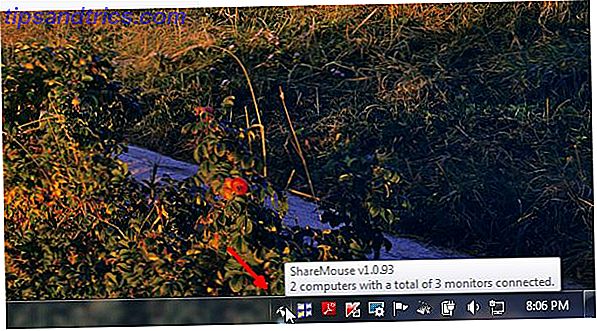
![Naviga e organizza le note di testo sul tuo computer con KeepNote [Cross-Platform]](https://www.tipsandtrics.com/img/windows/187/navigate-organize-text-notes-your-computer-with-keepnote.jpg)